Zend Studio使用教程:将应用程序部署到Zend Server(1/2)
来源:互联网 发布:淘宝信誉互刷群 编辑:程序博客网 时间:2024/04/29 08:51
Zend Studio允许您从现有的SVN项目中创建一个新的PHP项目。在本教程中,您将获的一个现有的SVN项目。
Zend Studio最新试用版下载请猛戳>>>
教程内容
在本教程中,您将学习:
- 从Zend Studio中的SVN创建一个新的PHP项目,您将获得一个现有的SVN帐户和项目。
- 在本地Zend Server上部署项目。
- 启动您的应用程序。创建应用程序后,Zend Studio允许您从IDE和一个内部浏览器中运行应用程序。
先决条件
- 从Zend Server下载页下载Zend Server 6.0或更高版本。
- 从Zend Studio下载页下载Zend Studio 11.0或更高版本。
- 对于Windows 7用户 - ‘C:\Program Files(x86)\Zend\Apache2\htdocs’目录的完全写入权限:
- 使用“Run As Administrator”编辑调用编辑器的文件。
- 将Web服务器配置更改为使用位于'C:\Program Files'之外的文档根文件夹。
- 根据Microsoft的建议使用任何其他解决方案。
Step 1:从SVN中创建新项目
在Zend Studio中从SVN创建新项目允许您将现有的SVN项目导入到IDE中。在本教程中,您将使用提供的SVN项目。
1. 打开Zend Studio。
2. 跳转到File | New | PHP Project from SVN。
如果没有安装SVN插件,Zend Studio将自动开始安装插件程序,包括重新启动程序,等待此安装完成后再继续。
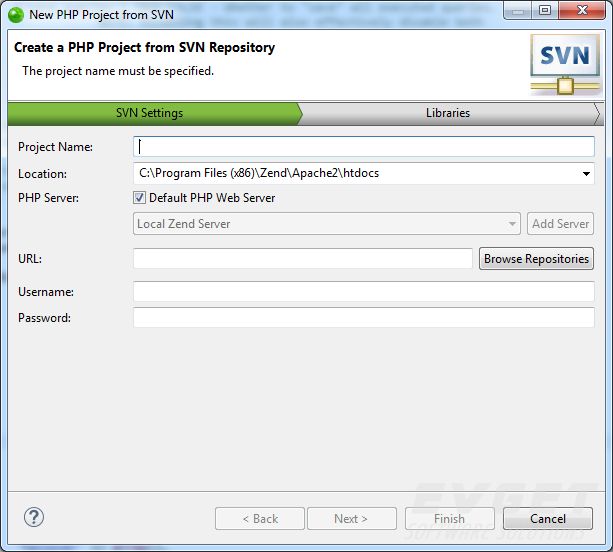
3. 输入以下信息:
- Project Name- 将您的项目命名为“newproj”
- Location- 如果Zend Server的位置是默认位置,那么本教程中的项目位置是‘C:\Program Files(x86)\Zend\Apache2\htdocs’
4. 在PHP Server字段中,单击Add Server来创建一个新的服务器。将显示PHP服务器创建向导:
- 选择Local Zend Server,然后单击Next。
- 输入服务器的显示名称
- 单击Finish,Zend Server Credentials对话框将会显示。
- 输入Zend Server UI凭证,然后单击OK。该服务器将会被添加到PHP Server字段中。
5. 在SVN存储库上输入以下信息:
- URL - 输入以下SVN存储库URL:http://svn.code.sf.net/p/php-memory/code/php-memory/trunk/
- User Name - 在本教程中,将此字段留空
- Password - 在本教程中,将此字段留空。
6. 单击Finish。您的应用程序从SVN检出,并在主视图和PHP资源管理器中创建和显示。
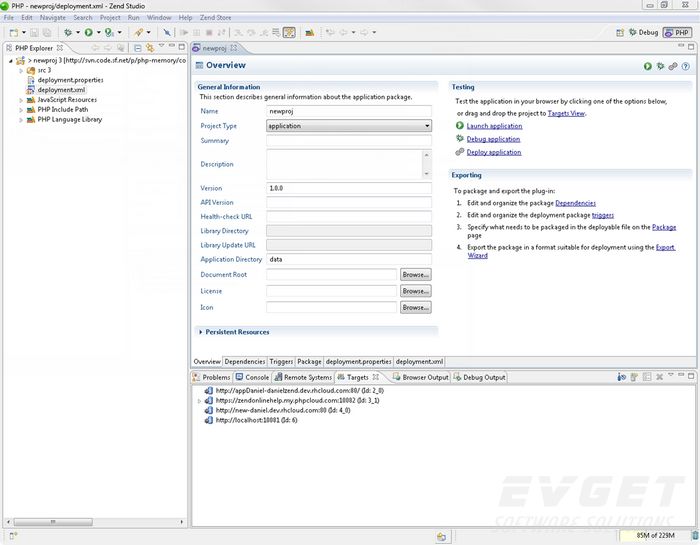
有兴趣的朋友可以点击查看更多相关资讯>>
0 0
- Zend Studio使用教程:将应用程序部署到Zend Server(1/2)
- Zend Studio使用教程:在AWS上Zend Studio使用Zend Server开发应用程序(2/3)
- Zend Studio使用教程:在AWS上Zend Studio使用Zend Server开发应用程序(1/3)
- Zend Studio使用教程:在AWS上Zend Studio使用Zend Server开发应用程序(3/4)
- Zend Studio使用教程:在AWS上Zend Studio使用Zend Server开发应用程序(4/4)
- Zend Studio使用教程:将Zend Studio作为插件安装
- Zend Studio使用教程之自定义并注册Zend Studio(1/2)
- Zend Studio使用教程:升级Zend Studio(3/3)
- Zend Studio使用教程之自定义并注册Zend Studio(2/2)
- Zend Studio使用教程之升级Zend Studio(2/3)
- Zend Studio使用教程之在Zend Studio中调试PHP(2/5)
- Zend Studio使用教程之升级Zend Studio(1/3)
- Zend Studio使用教程之在Zend Studio中调试PHP(1/5)
- Zend Studio使用教程之在Zend Studio中调试PHP(1/5)
- Zend Studio GitHub 使用教程
- Zend Studio GitHub 使用教程
- Windows XP 安装 zend server + zend studio 安装配置教程
- Zend Studio使用教程之卸载Zend Studio
- 堆和栈的区别(转过无数次的文章)
- 【 文字识别-优化加速】-google翻译手机版
- bootstrap中使用带标题的表格
- java 开发新技术
- using关键字在C#中共用三个用法:
- Zend Studio使用教程:将应用程序部署到Zend Server(1/2)
- Java中交互方式分为同步和异步
- HTML DOM && jQuery setTimeout() && setInterval() 方法
- google login api 申请 CLIENT_SECRET 和 CLIENT_SECRET
- 排序算法知识点汇总
- 技术总监和CTO的区别 浅谈CTO的作用----软件公司如何开源节流(一)
- linux搭建TFTP服务器
- JDK源码 AbstractQueueSynchronizer 笔记
- python自动化单元测试工具----doctest


